建立流程
重要
在對生成式 AI 進行大量投資並增強 Microsoft Copilot 的整合後,Power Virtual Agents 的功能和特性現已成為 Microsoft Copilot Studio 的一部分。
當我們更新文件和培訓內容時,某些文章和螢幕擷取畫面可能會參考 Power Virtual Agents。
瞭解如何透過讓副手能夠根據要求生成天氣預報來在 Copilot Studio 中使用雲端串流。 在此第一個範例中,您將建立可提取天氣預報的流程。 在下一個範例中,您將以主題中的動作形式呼叫流程,以便副手可以在客戶詢問天氣時回覆天氣預報。
若要與副手一起使用,Power Automate 流程需要特定的流程觸發程序和回應動作。
流程觸發程序:從副手執行流程
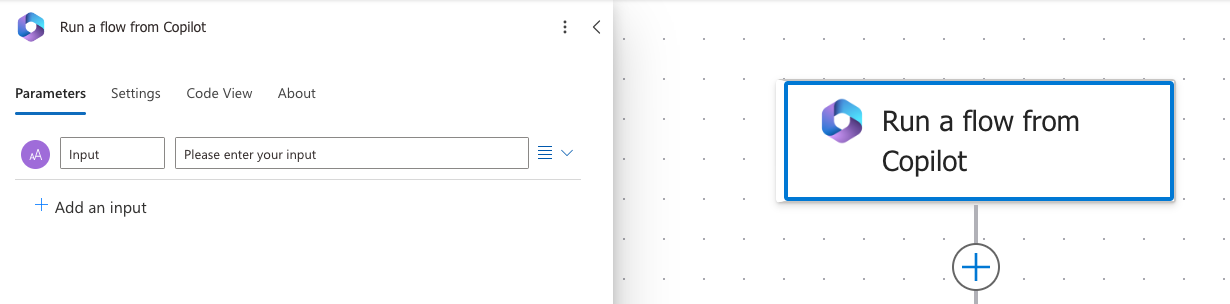
回應動作:回應副手
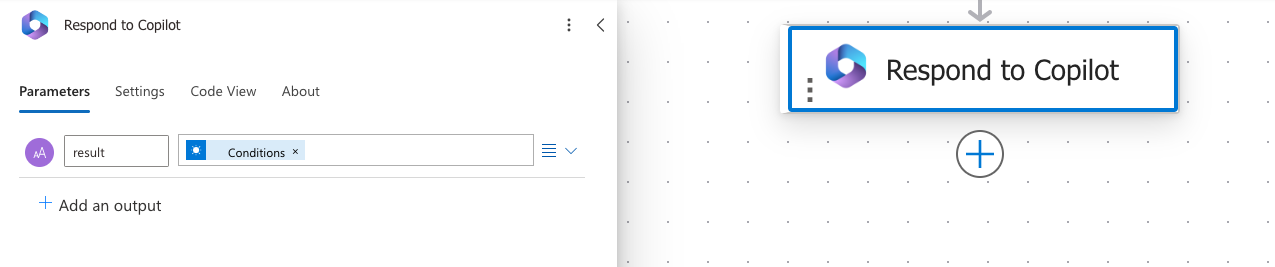
當您從 Copilot Studio 中建立流程時,將新增觸發程序和動作。 您可以透過變更現有流程來使用這些動作,以修改現有流程供副手使用。
重要
若要在 Copilot Studio 的自訂副手中使用雲端流程,流程必須:
- 具有從副手執行流程觸發程序。
- 位於與副手同一環境中的解決方案中。 可以將現有流程新增到解決方案中,以便在向副手新增動作時可用。
- 在 100 秒動作限制內,與回應副手 動作同步傳回回應。 為避免逾時,請最佳化流程邏輯、查詢和傳回的資料量,使典型執行低於此限制。 需要執行更長時間的動作可以放置在回應副手 動作之後,以繼續執行直至流程執行持續時間限制 (通常為 30 天)。
先決條件
- 使用授權存取 Copilot Studio,其中包括在 Copilot Studio 建立的內容中使用流程。
建立與副手一起使用的流程
移至您副手的主題頁面。
開啟您要從中呼叫流程之主題的製作畫布。
選擇現有節點下方的新增節點 (+) 以新增節點。
在節點選取視窗中,選取呼叫動作,選取基本動作,然後選取建立流程。
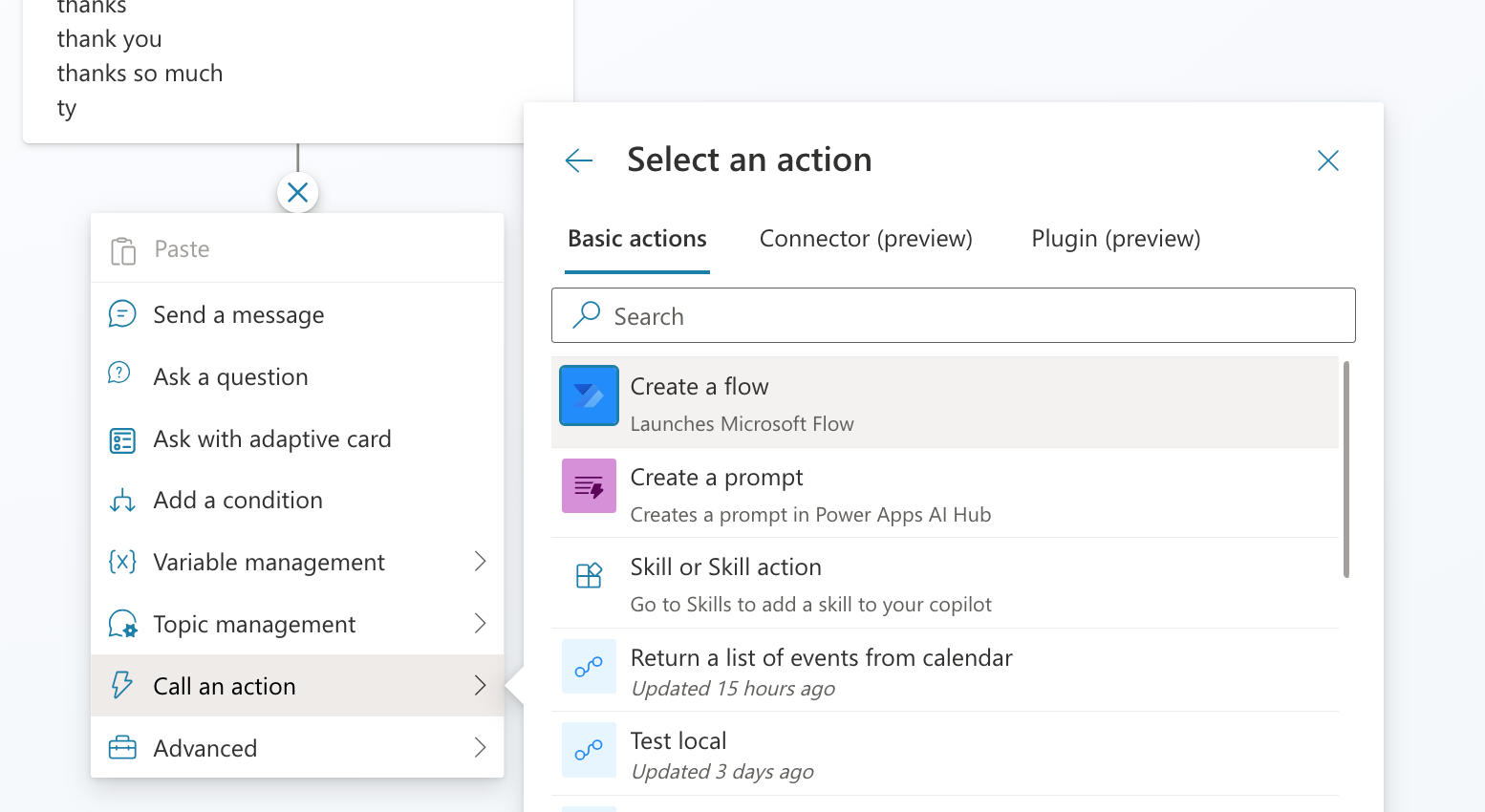
Power Automate 入口網站會在新索引標籤中開啟,且起始流程範本會打開以供編輯。 入口網站會在與副手相同的環境中開啟,並使用相同的使用者認證。
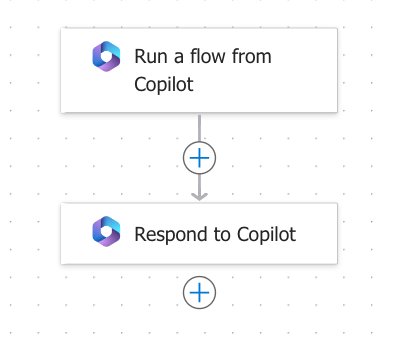
現在將動作新增至您的流程中。 在此範例中,您將新增一個從「MSN 天氣」中提取目前天氣預報的動作。
選取流程的名稱,並將其重新命名為天氣預測。
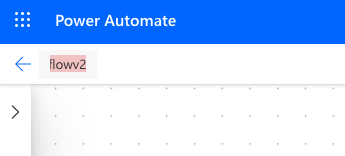
將以下輸入參數新增到從副手執行流程觸發程序:
- 市/鎮 (文字)
- 郵遞區號 (數字)
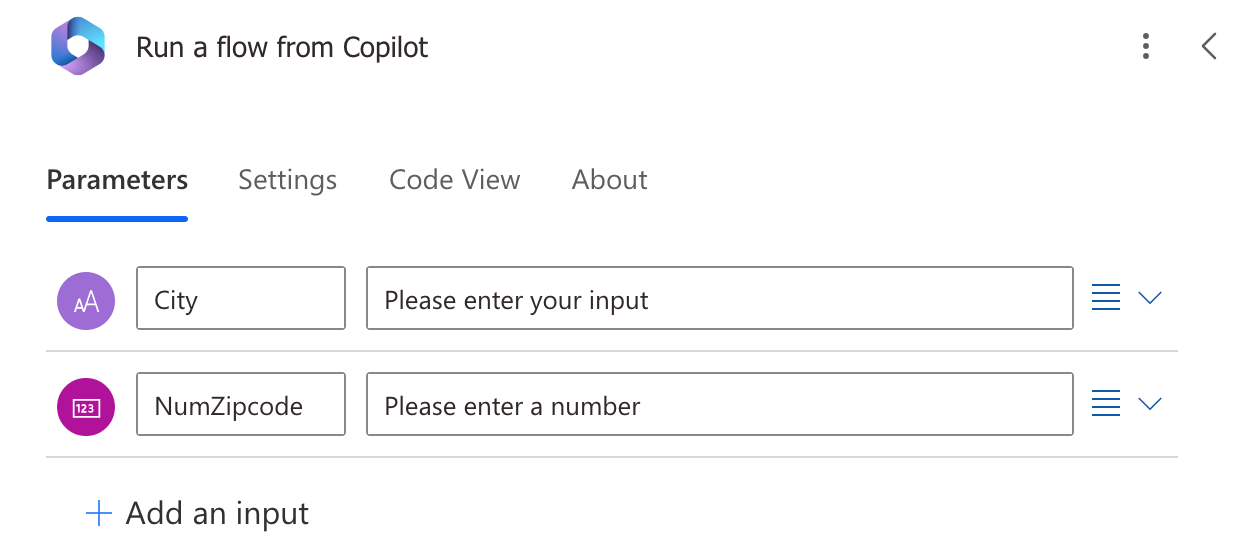
選取新增動作,在從副手執行流程流程觸發程序下方建立新動作。
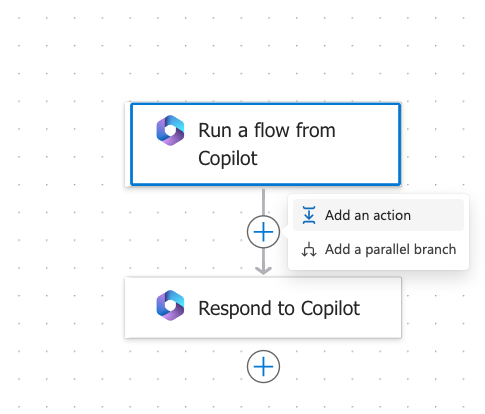
搜尋 MSN 天氣,然後選取取得今天的預測動作。
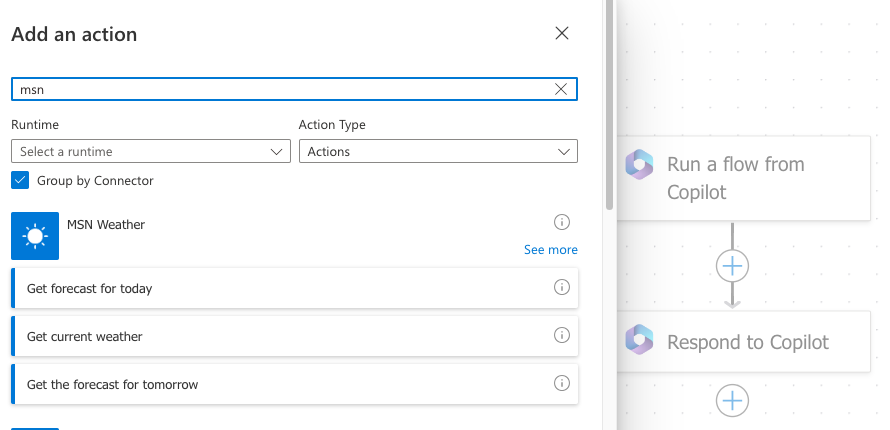
在取得今日的預測動作的位置方塊中,選取新增動態內容,然後選取市/鎮和郵遞區號。
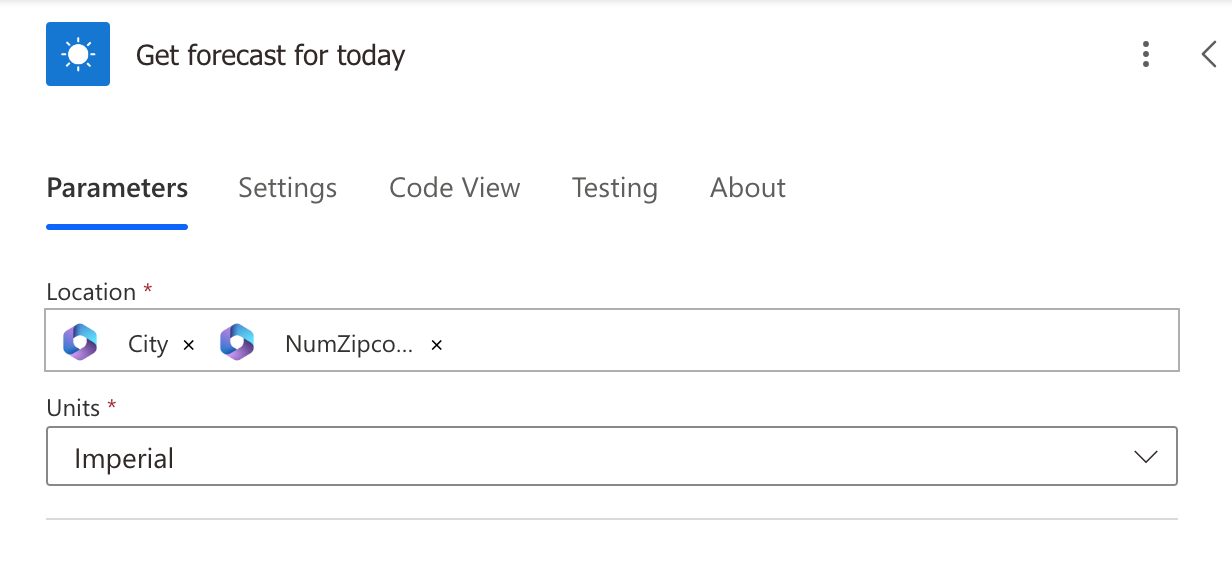
在回應副手動作中,新增以下輸出參數和變數:
輸出參數 類型 變數 day_summary字串 每日摘要 location字串 位置 chance_of_rain數字 降雨機率 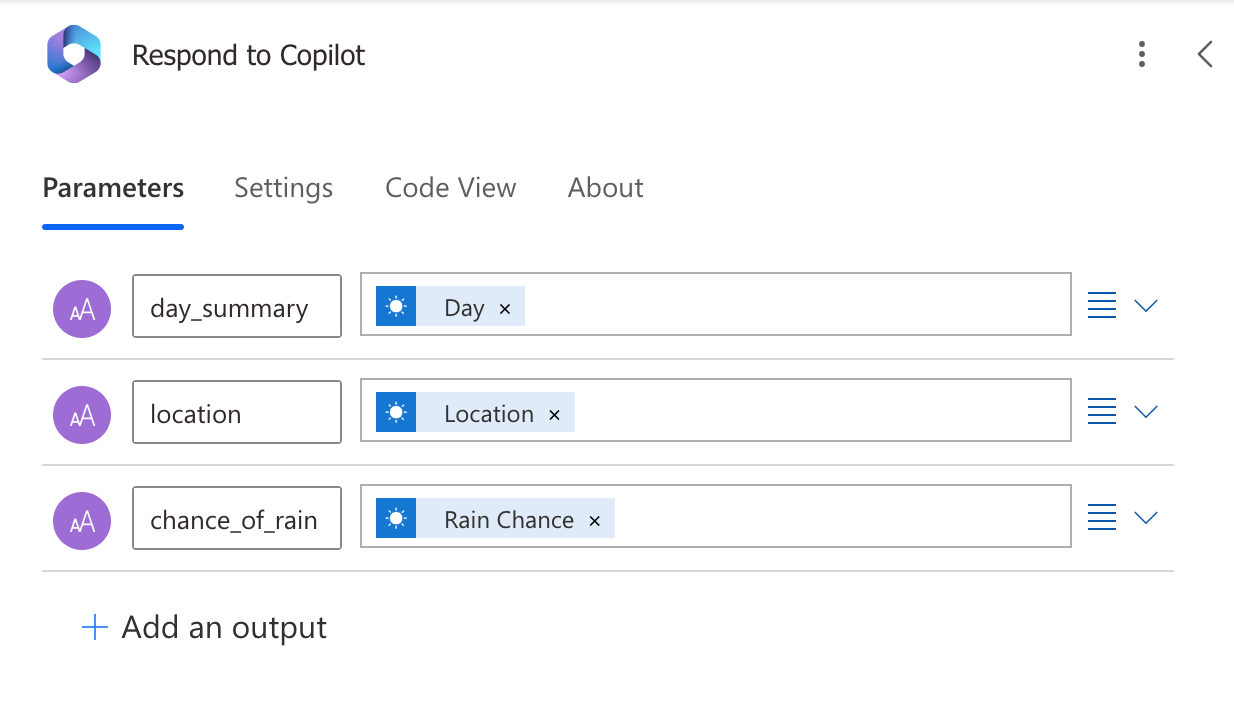
選取儲存。
管理流程使用哪些連線
在支援的經驗證副手中,可以將雲端流程設定為在作為生成式動作執行或從主題執行時使用終端使用者認證。 如果您在支援的管道中使用流程,則不需要在副手對話方塊中進行特殊設定,終端使用者將能夠在使用副手時管理其連線。
使用客戶自控金鑰 (CMK) 的環境中的雲端流程,尚不能使用終端使用者認證作為生成式動作或從主題執行。 確保 CMK 環境中雲端流程的僅執行設定設為特定連線,而不是由僅執行使用者提供。
修改現有流程以與副手一起使用
如果您希望副手使用具有不同觸發程序的流程,則可以變更流程以使用從副手執行流程觸發程序,和回應副手 回應動作,並確保它位於同一環境中的解決方案中作為自訂副手。
前往 Power Automate 入口網站,並使用右上角的環境選取器選擇儲存流程的環境。
瀏覽到左側的我的流程,然後搜尋流程。
選取流程。
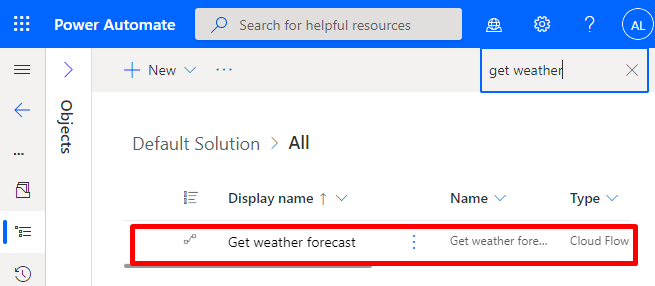
新增副手觸發程序和回應動作
如果您的流程尚未包含副手觸發程序和回覆動作,則必須先新增它們,然後才能與副手一起使用該流程。
選取新步驟。
搜尋副手,然後選擇從副手執行流程。
選取新步驟。
搜尋 副手 連接器,然後選擇回應副手。 回應動作可以在流程中的多個分支中使用,但在每次使用時必須具有相同的輸出。
儲存並發佈流程。
確保回應動作設定為即時傳回
您想要在副手中使用的流程必須即時或同步傳回值。 在背景或非同步執行的流程可能會在副手嘗試執行時導致錯誤。 副手不會執行流程,而會顯示「發生未預期的錯誤。 我們正在調查原因。 錯誤碼:3000。」
當您從 Copilot Studio 建立流程時,預設會關閉非同步回復。 如果您修改了已啟用非同步回應的現有流程,請按照以下步驟檢查設定並確保其已關閉:
打開您的流程,然後找到回應副手 動作。
選取設定索引標籤。
將非同步回覆設為關閉,然後選取完成。
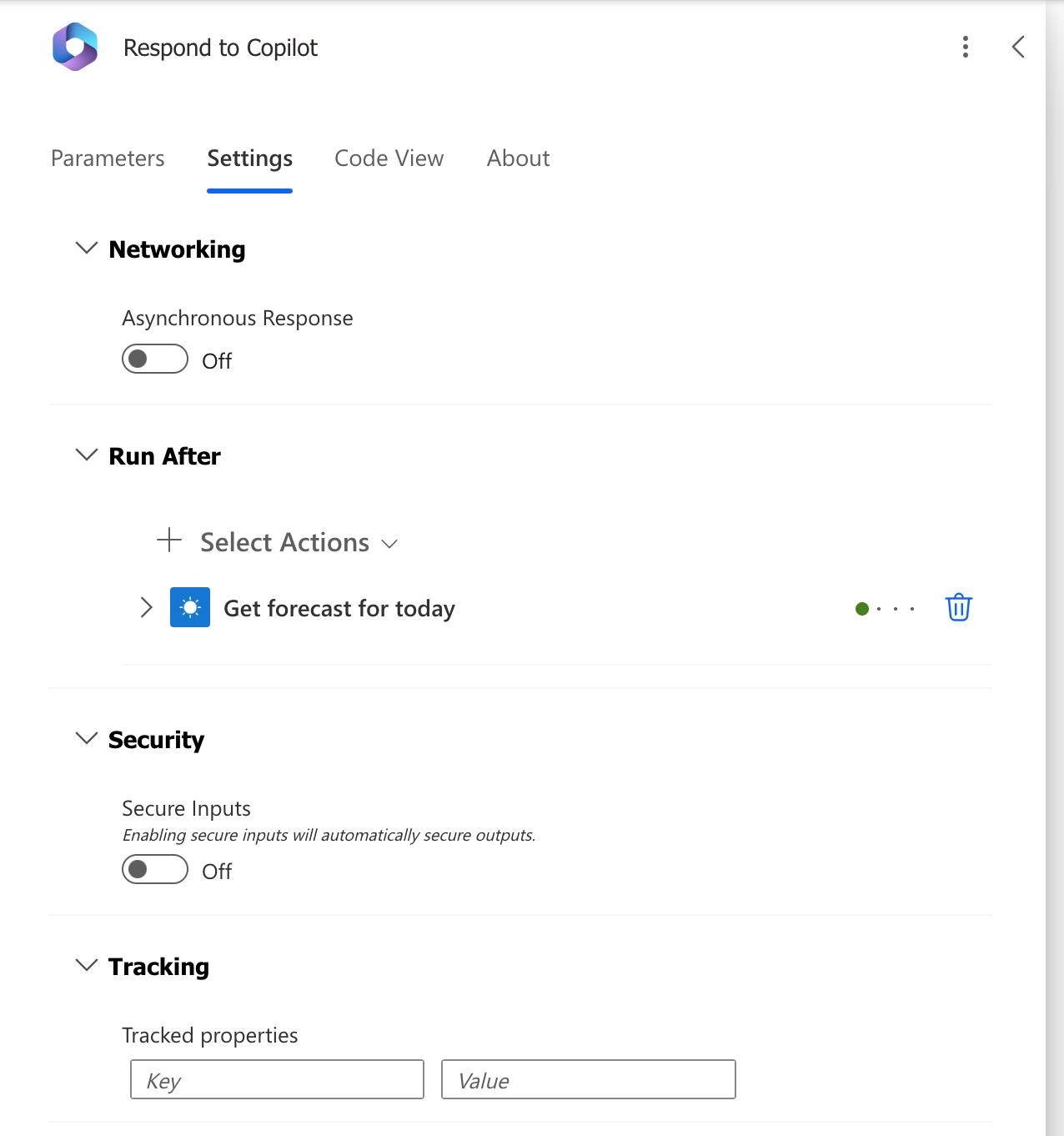
將流程新增至解決方案
若要讓副手可以使用,則流程必須儲存在同一 Power Platform 環境的解決方案中。 如果流程位於解決方案中,則流程的詳細資訊頁面上將顯示「解決方案」磚,其中會列出流程所在的解決方案。 可以將流新增到預設解決方案以與副手一起使用,也可以使用以下步驟移動到其他解決方案中:
移至解決方案,並選取現有的解決方案,或為您的流程建立解決方案。
若要建立解決方案,請選取新增解決方案。
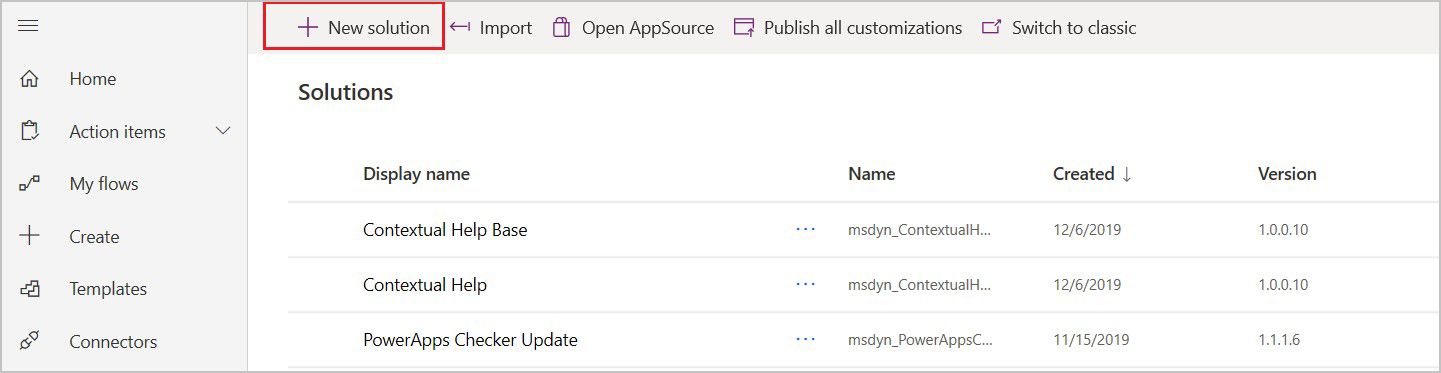
請提供新的解決方案名稱,在發行者欄位中選取 CDS 預設發行者,輸入版本號碼,然後選取建立。
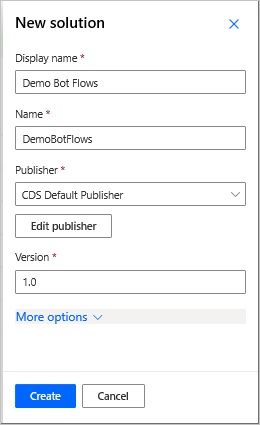
在解決方案索引標籤上,移至想要使用的解決方案。 選取新增現有的以新增流程。
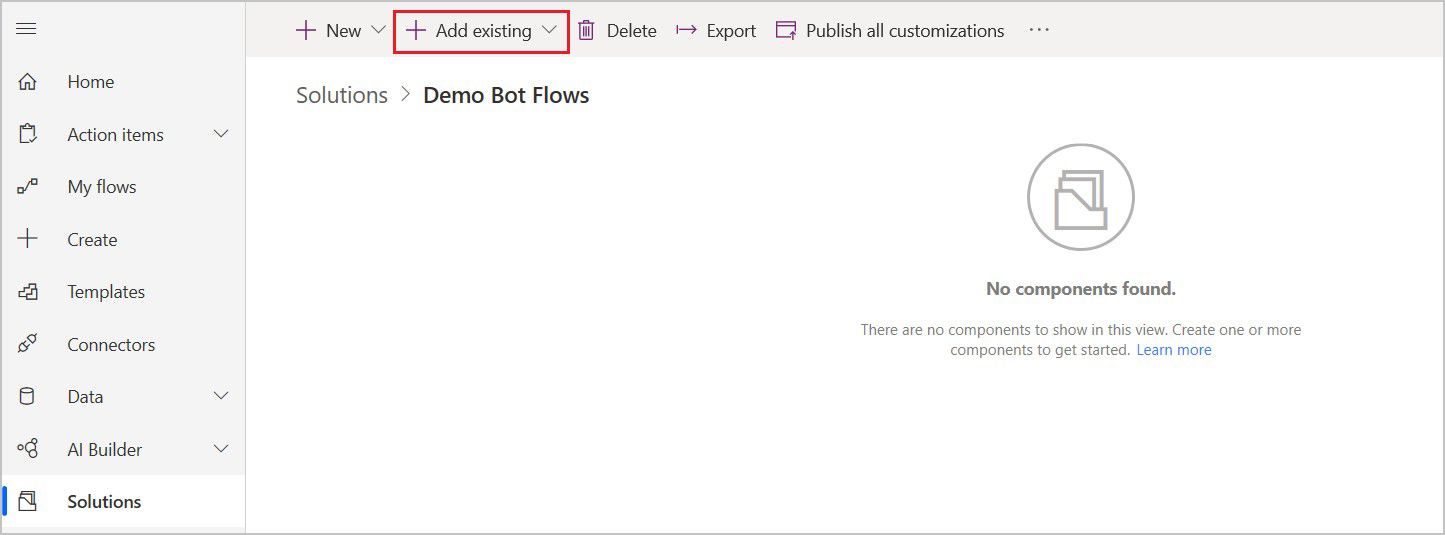
在新增現有的流程頁面上,選取從解決方案索引標籤,選取您的流程,然後選取新增。
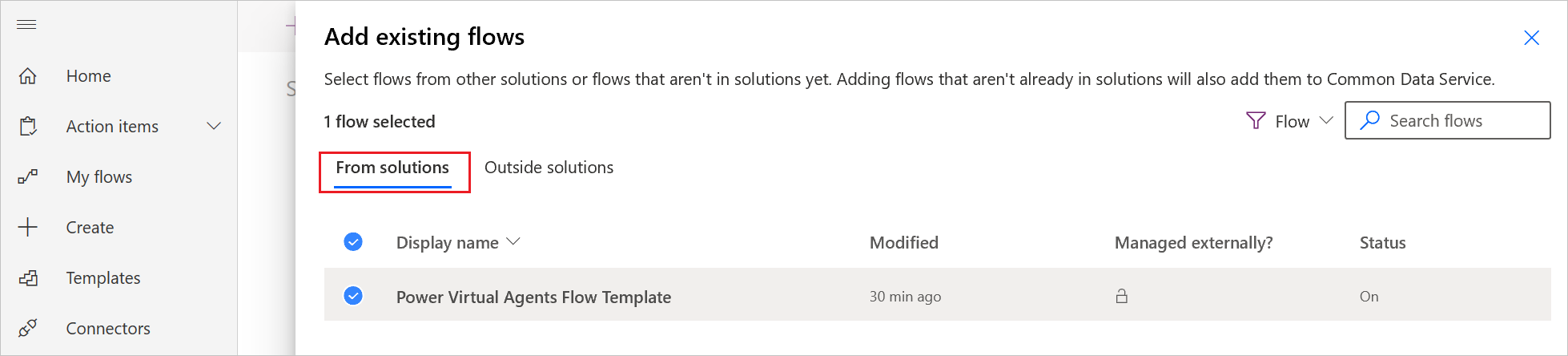
若要將流程從我的流程索引標籤移至解決方案,請選取外部方案,然後選取新增,將您的流程新增至解決方案中。
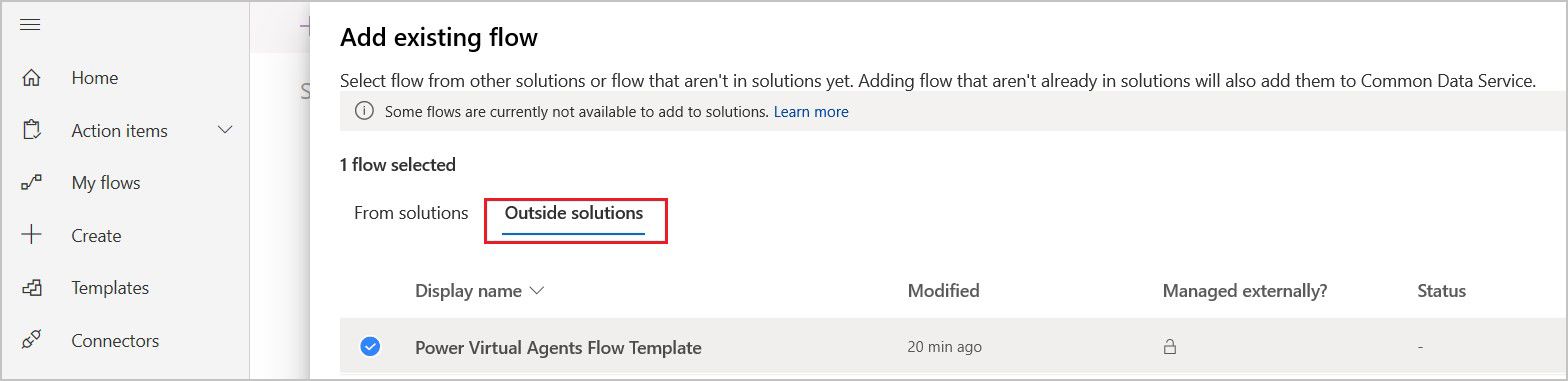
相關內容
意見反應
即將登場:在 2024 年,我們將逐步淘汰 GitHub 問題作為內容的意見反應機制,並將它取代為新的意見反應系統。 如需詳細資訊,請參閱:https://aka.ms/ContentUserFeedback。
提交並檢視相關的意見反應